In questa documentazione imparerai a personalizzare un modello di query del blocco builder Query Builder GutenKit.
Se non hai ancora consultato la documentazione di Query Builder, eccola qui 👉 Generatore di cicli di query.
Cominciamo a personalizzare un modello.
Personalizzazione del modello di query #
Nella parte del contenuto, puoi regolare l'opzione delle impostazioni –
- Tipo di layout: Da qui puoi scegliere il layout Griglia, Slider, Flessibile o Blocco.
- Tipo di layout della griglia: Seleziona Auto, Manuale o Muratura per layout basati su griglia.
- Larghezza minima della colonna: Consente di impostare la larghezza minima delle colonne nel layout della griglia.
- Altezza minima della colonna: Imposta l'altezza minima per le righe nel layout della griglia.
- Spazio tra righe: Qui puoi regolare la spaziatura tra le righe nel layout della griglia.
- Spazio tra le colonne: Regola la spaziatura tra le colonne nel layout della griglia.
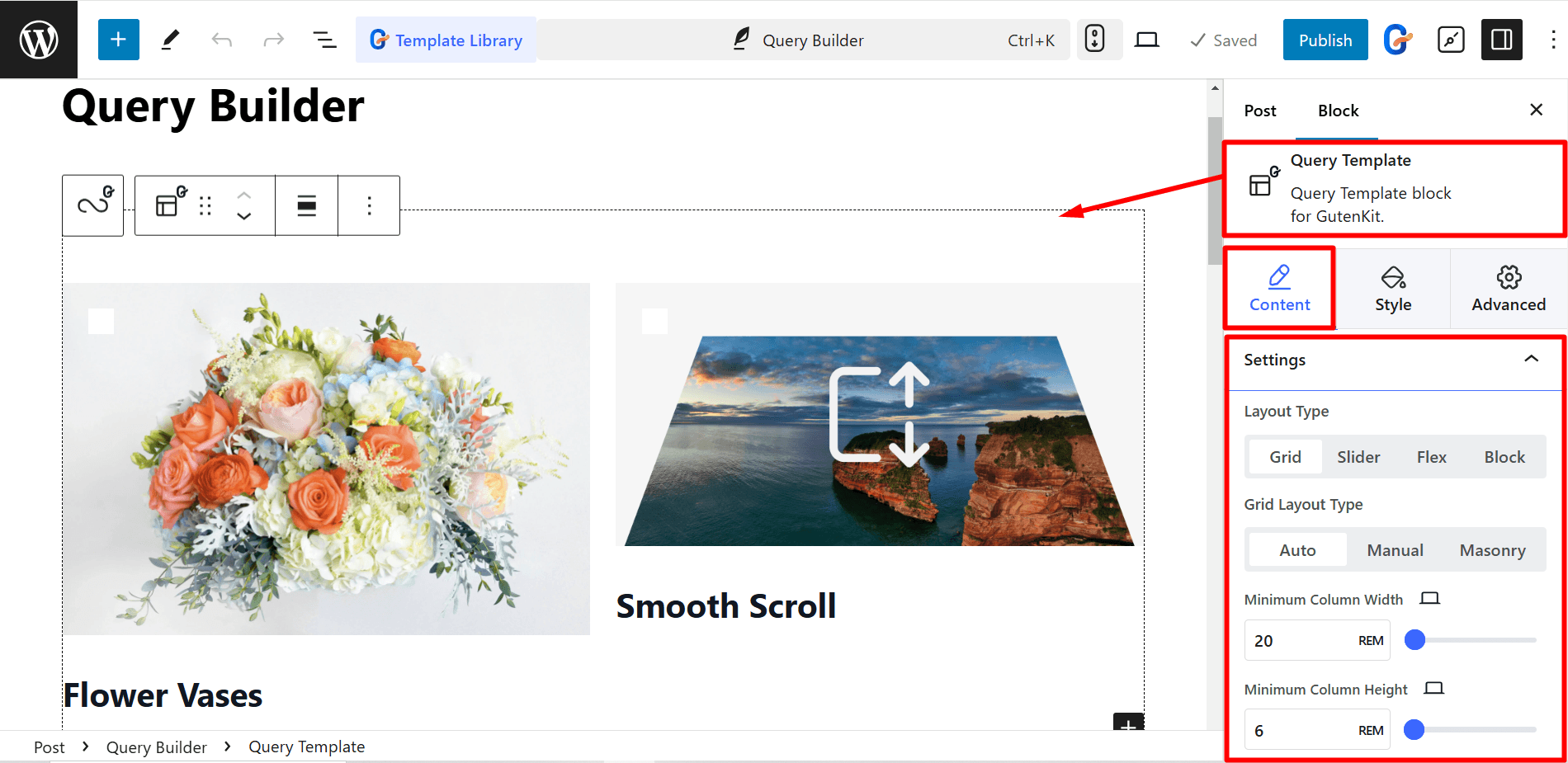
Nella sezione stile, troverai opzioni di regolazione per Padding, Background Type, Border, Border Radius e Box Shadow. Utilizzando questi controlli puoi definire lo stile del tuo modello di query in base alle tue preferenze.
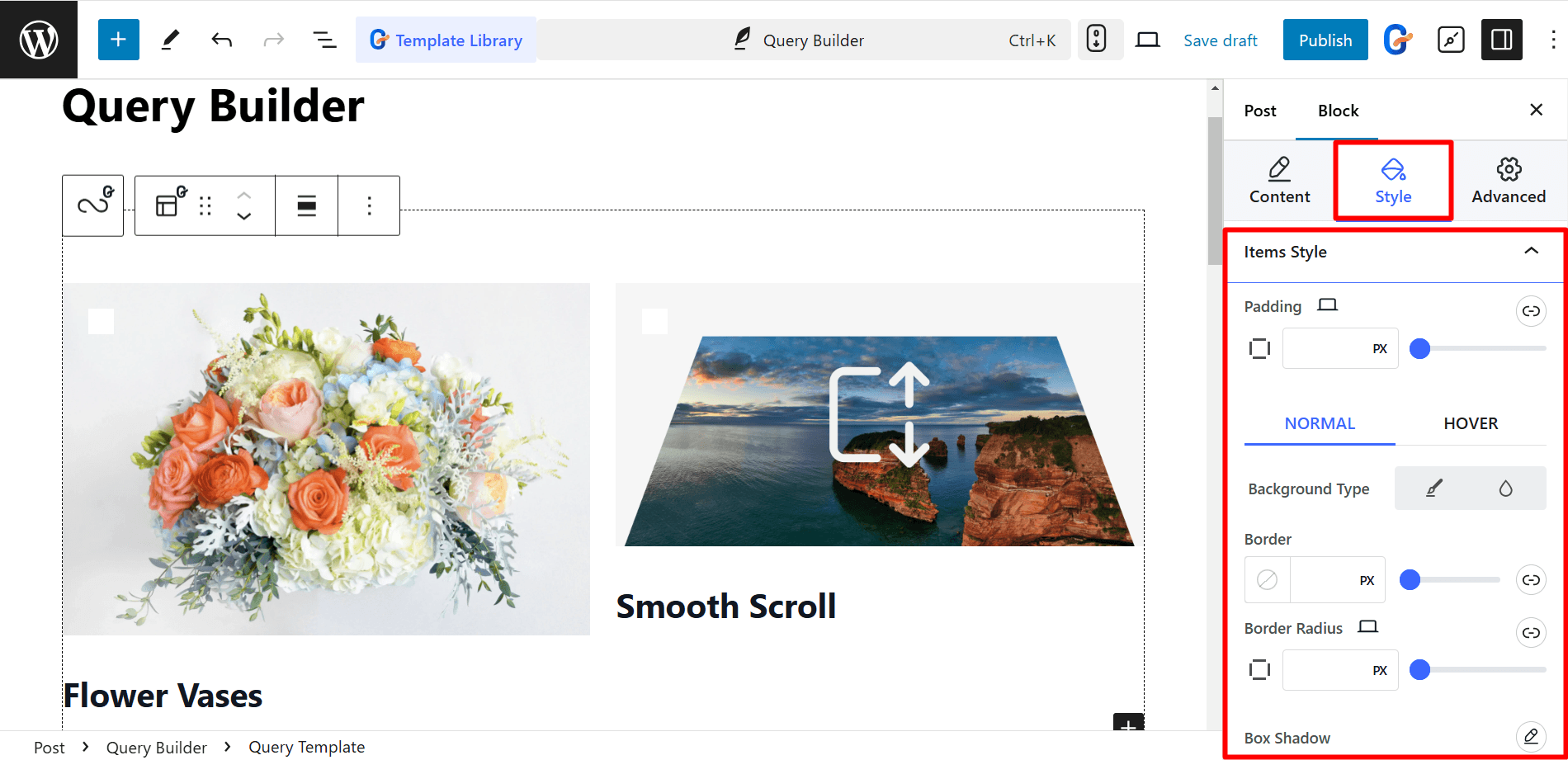
Inoltre, un modello Query Loop consente di modificare immagini, estratti, titoli, date, aggiungere altri contenuti e così via.
Modifica dell'immagine in primo piano #
Nella parte Contenuto, vedrai:
Ci sono opzioni per regolare Dimensioni dell'immagine, allineamento e didascalia. Inoltre puoi inserire il collegamento all'immagine.
Le opzioni di collegamento sono:
- Collegamento al post – Se selezioni questa opzione, puoi anche selezionare il segno di spunta Apri in una nuova scheda E Non seguire caselle per il collegamento.
- URL personalizzato - Qui puoi inserire il tuo URL preferito.
- File multimediale – Per questa opzione puoi Abilita scatola luminosa opzione.
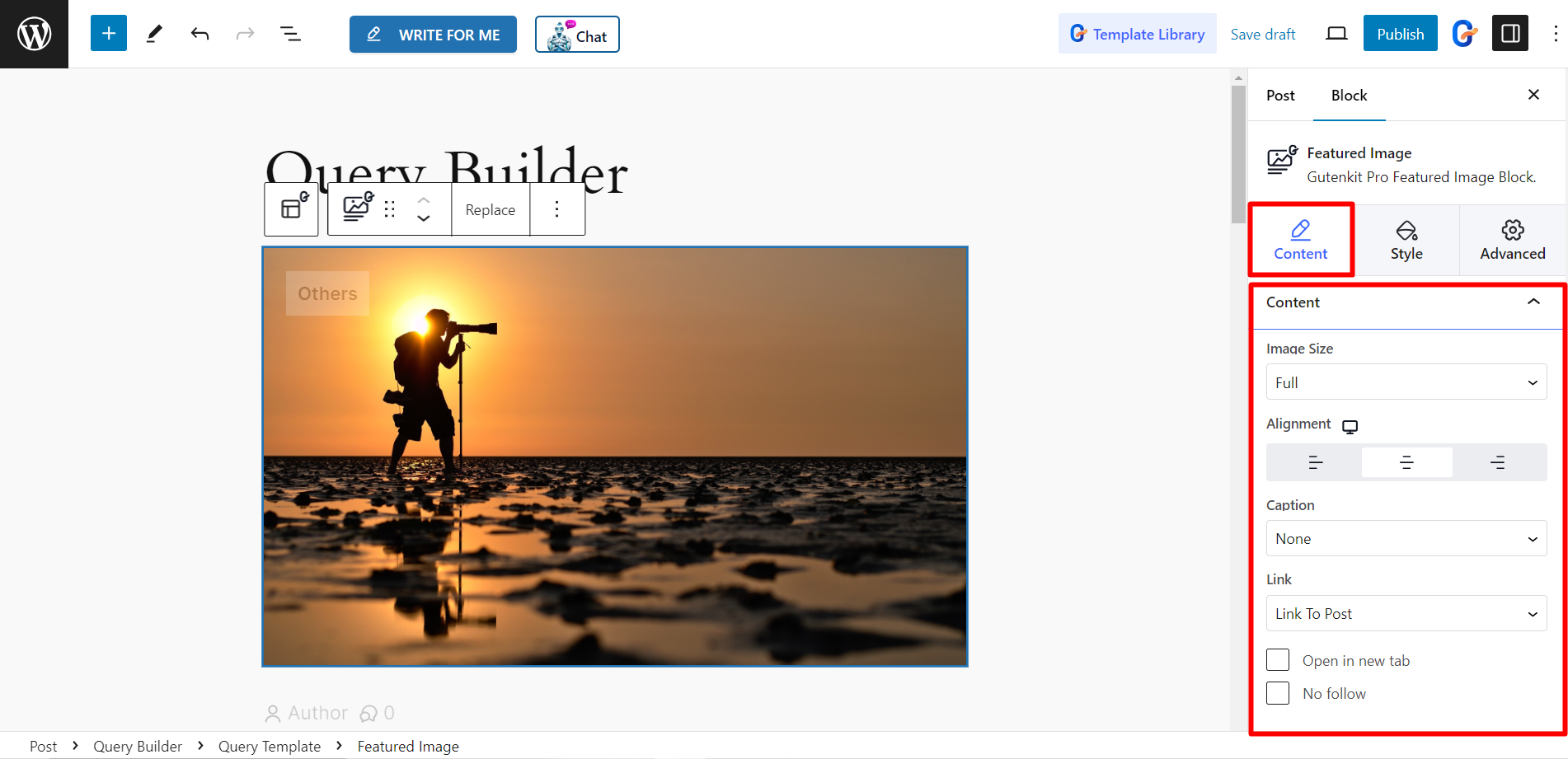
Nel Scheda Stile, ci sono opzioni per modificare Proporzioni, Larghezza, Altezza, Aggiungi sovrapposizione, Filtri CSS, Bordo, Ombra riquadro e Raggio bordo.
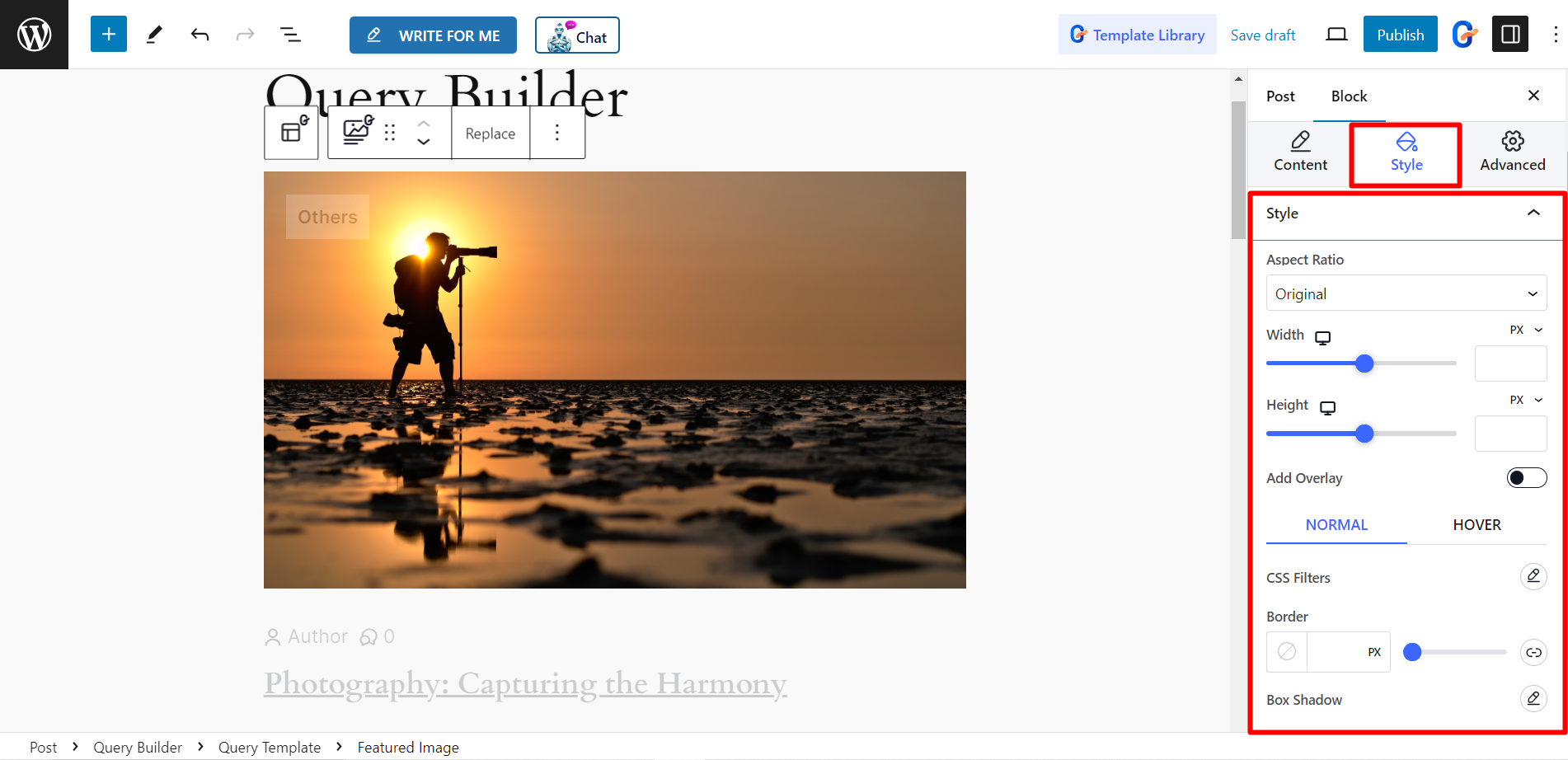
Modifica del titolo del post #
- Titolo del post prima – Ti consente di aggiungere testo personalizzato che appare prima del titolo effettivo del post.
- Titolo del post dopo – Ti consente di aggiungere testo personalizzato che appare dopo il titolo effettivo del post.
- Titolo del post di riserva: Fornisce un titolo predefinito da visualizzare se il post stesso non ha titolo.
- Collegamento al titolo: Controlla se il titolo è cliccabile e, in tal caso, a cosa rimanda (di solito il post completo).
- Tag HTML del titolo: Ti permette di scegliere il tipo di tag di intestazione HTML (H1, H2, ecc.) utilizzato per il titolo, influenzandone l'importanza visiva.
- Lunghezza del titolo del post: Imposta un limite massimo di caratteri per il titolo del post, assicurando che non diventi troppo lungo.
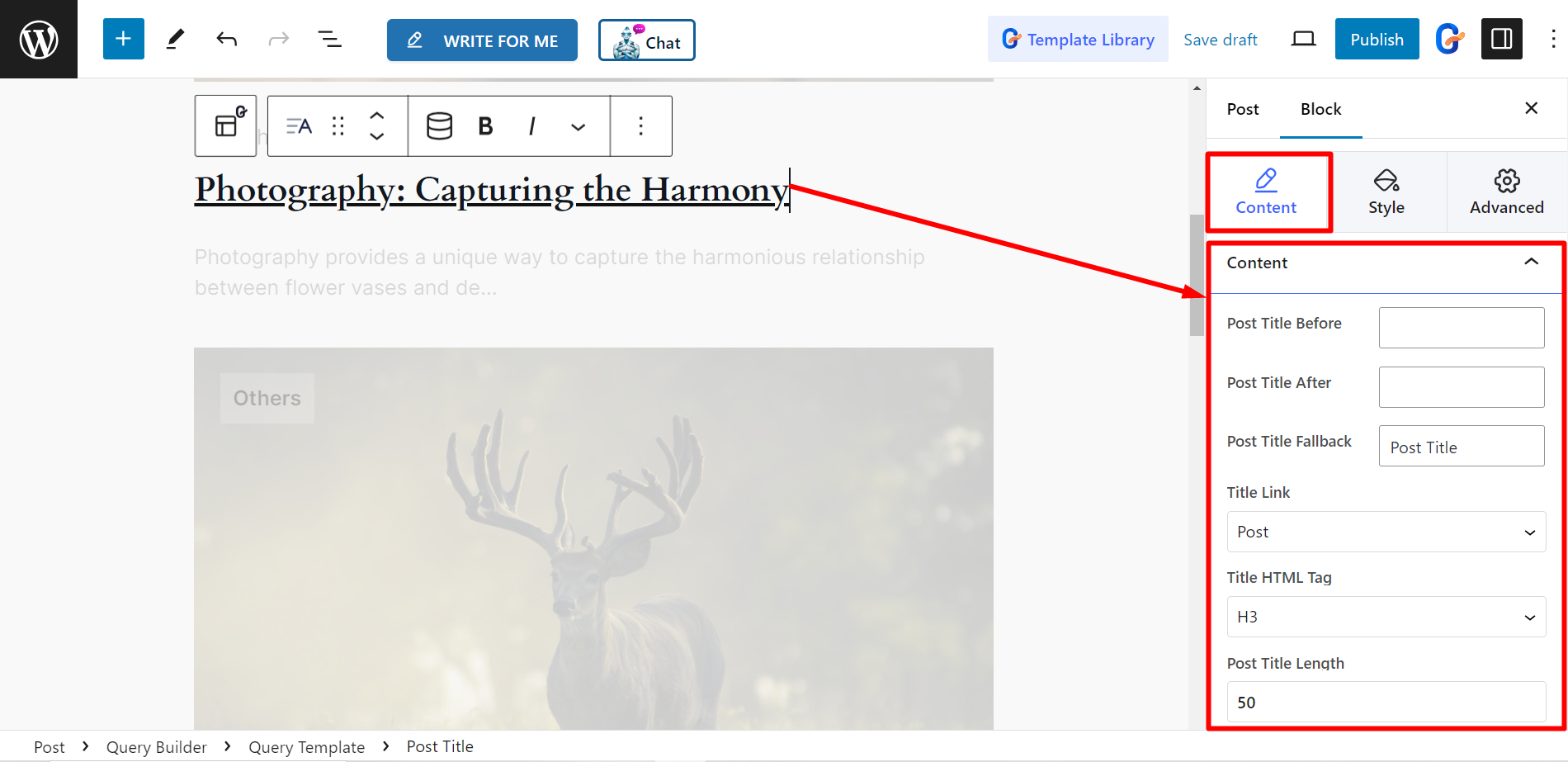
Per modellare il titolo in base alle tue scelte, puoi modificare il colore del testo, il colore dello sfondo, la tipografia, ecc.
Qui, la funzione del Modalità di fusione è creare fantastici effetti selezionando gli stili miscelati dall'elenco.
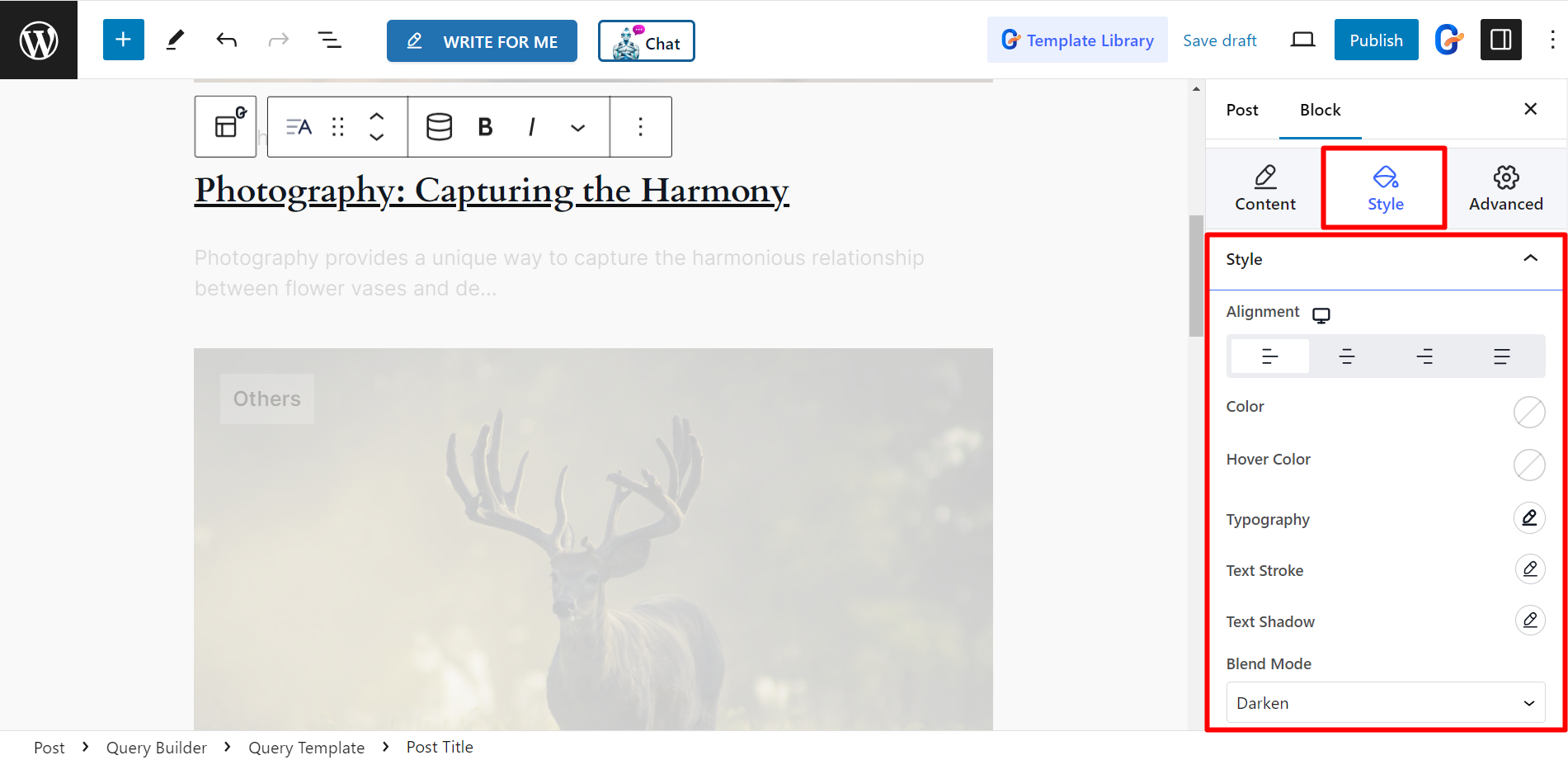
Modifica dell'estratto del post #
Nella sezione Impostazioni, puoi modificare il file Lunghezza dell'estratto in base alle tue preferenze e impostazioni Ricaderci.
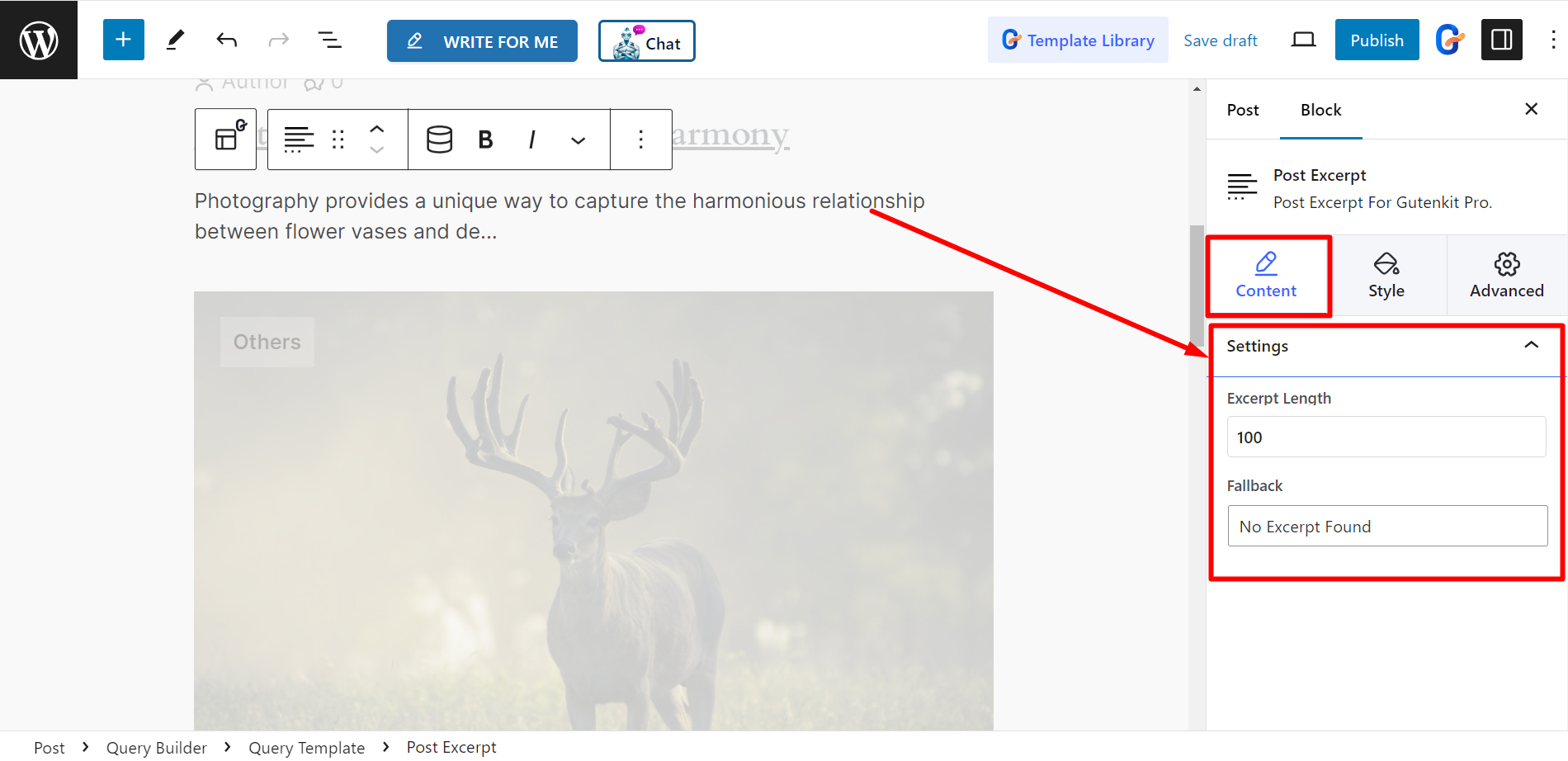
La parte di stile ti consente di modificare l'allineamento, il colore e la tipografia del brano.
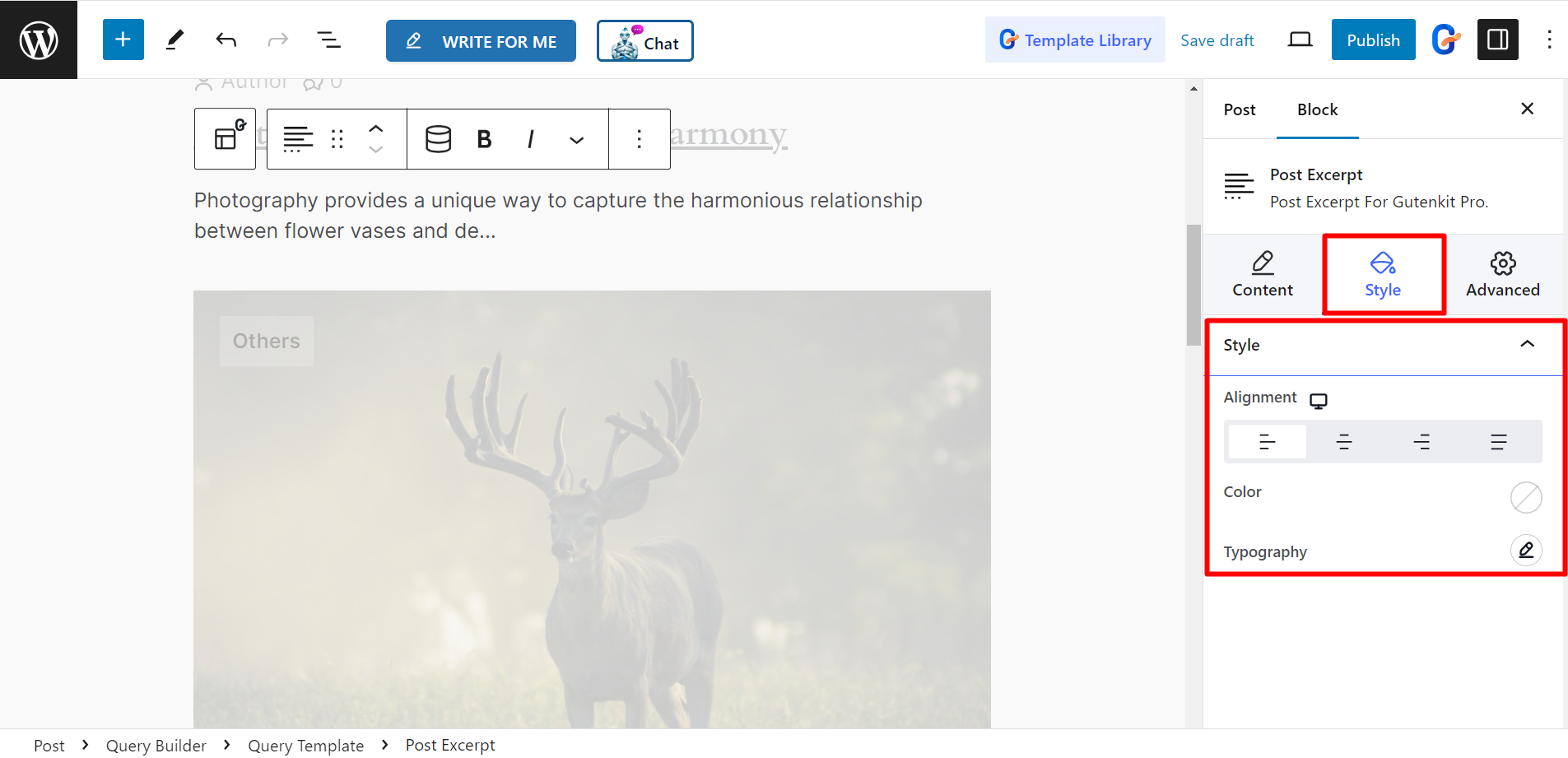
Modifica delle informazioni del post #
Nella parte del contenuto è possibile aggiornare i metadati.
Disposizione - È possibile impostare il layout come Predefinito o Blocca. Tuttavia, avrai la possibilità di modificare Autore, Data, Ora, Commenti, Termini e Personalizzato.
- Autore – Dopo aver espanso l'opzione, modificherai Tipo, Collegamento, Avatar ombra, Prima del testo e Icona.
- Data - Qui puoi modificare il formato della data, il collegamento, prima del testo e l'icona.
- Tempo - Ti consente di regolare il formato dell'ora e cose simili come la data.
- Commenti - Per organizzare i commenti, puoi abilitare il pulsante Link, scrivere Prima del testo e impostare un'icona.
- Termini – Ecco, i termini sono Categorie e tag. C'è una barra che ti consente di aggiungere tutti i termini che desideri.
- Costume - Qui avrai un campo da aggiungere Meta etichetta personalizzata in base al tuo desiderio. Inoltre, le altre opzioni di personalizzazione sono le stesse di prima.
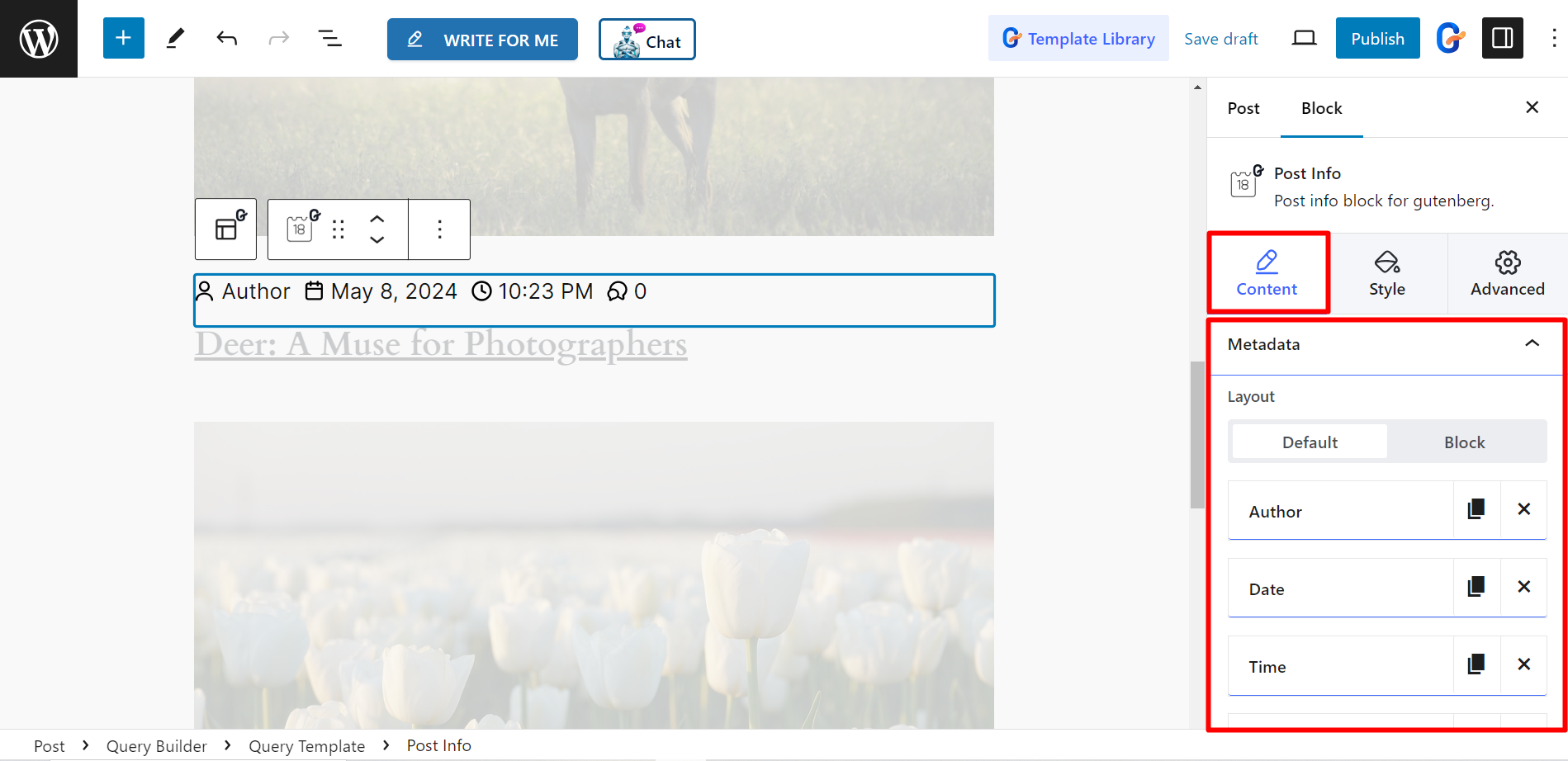
Modifica dell'impaginazione #
- Tipo di impaginazione: I tipi sono:
- Numero - Qui puoi regolare i numeri di paginazione troncati. Aiuta a nascondere alcuni controlli della pagina, mostrando solo i primi/ultimi e la pagina corrente per una navigazione più semplice.
- Precedente Successivo - Con questa opzione, puoi regolare il testo e l'icona precedenti e successivi per definire lo stile dell'impaginazione.
- Tipo precedente/successivo: Testo, icona, icona e testo
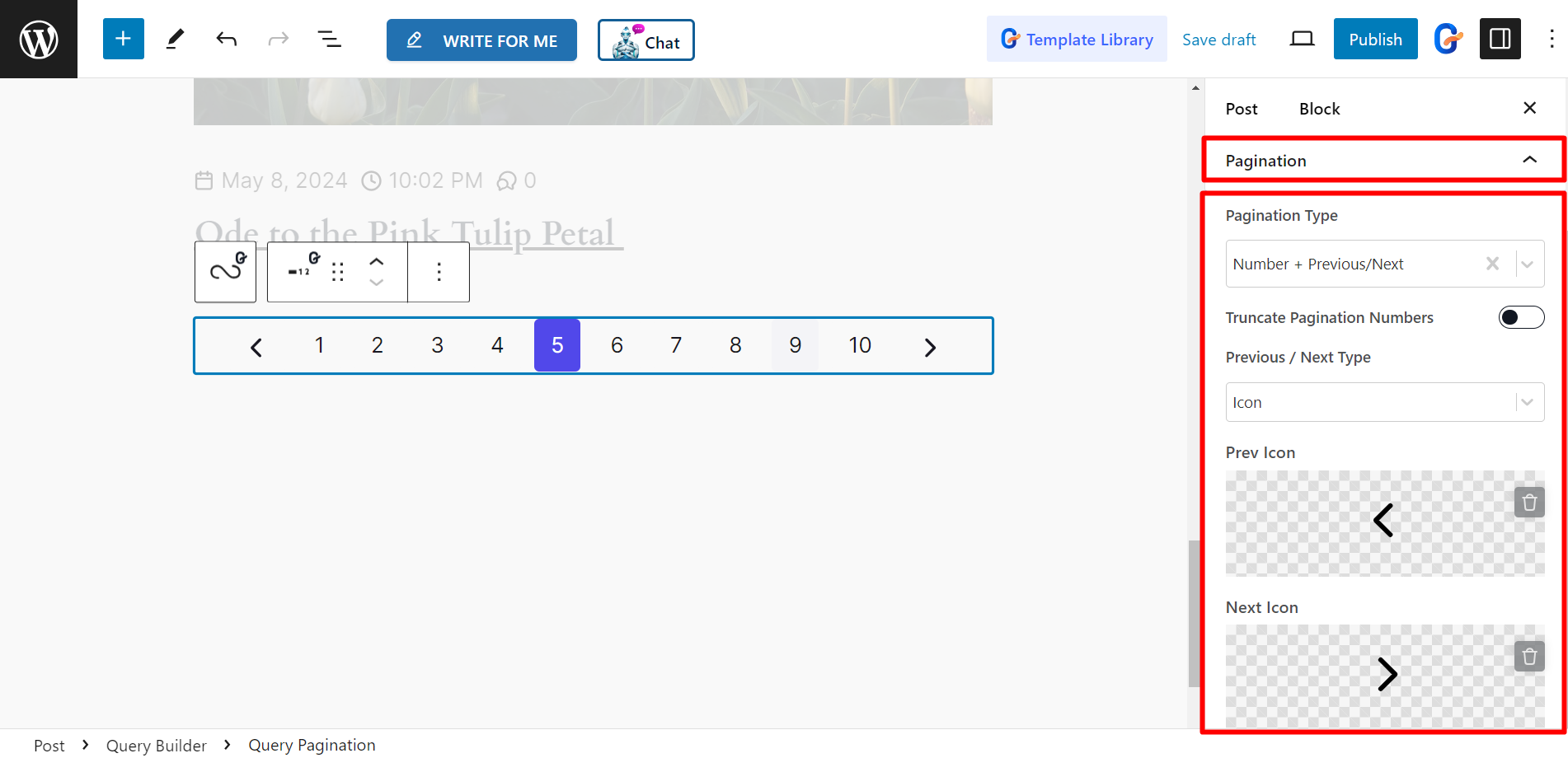
Ecco come puoi modificare qualsiasi modello di query usando gli eccellenti controlli. È facile e ti fa risparmiare tempo.




